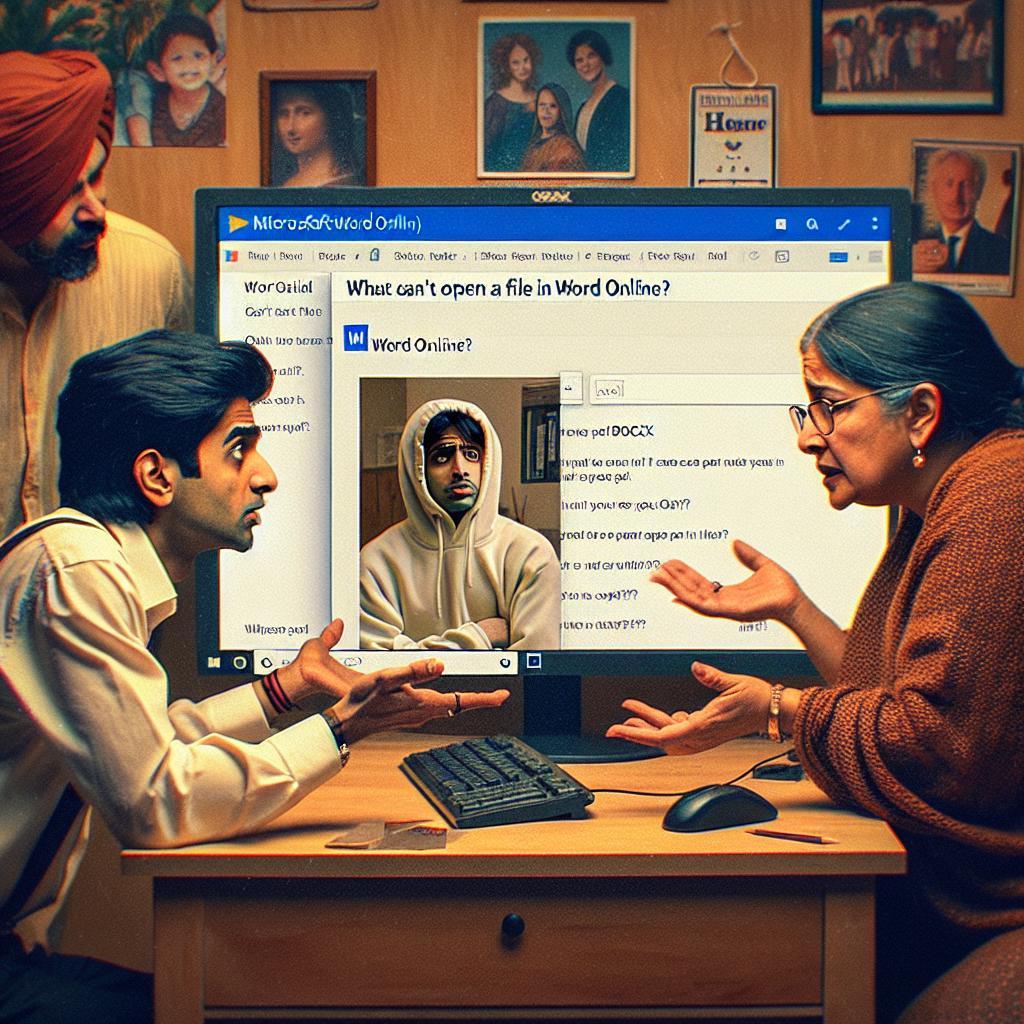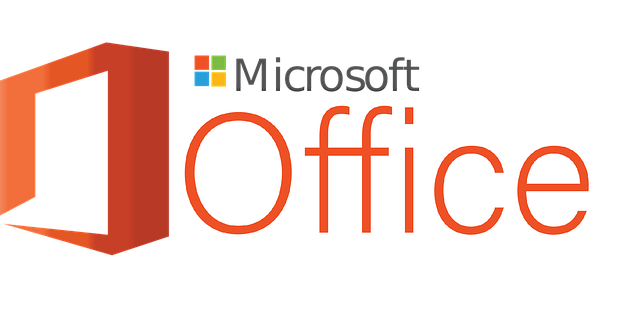Co dělat když nejde otevřít soubor v Word Online: Rychlá Pomoc
Pro všechny, kteří se někdy ocitli v situaci, kdy chtěli otevřít soubor v Word Online, ale narazili na překážky – máme pro vás rychlou pomoc! V této příručce se dozvíte, co dělat, když nejde otevřít soubor v Word Online, a jak předejít frustraci, která s tím může souviset. Připravili jsme pro vás užitečné tipy a triky, které vám pomohou vyřešit tyto technické potíže s lehkostí a jistotou. Bez ohledu na to, zda jste zkušený uživatel nebo se teprve seznamujete s touto platformou, naše rady vás nasměrují na správnou cestu, abyste mohli opět plně využívat všechny výhody Word Online.
Obsah
- Co vše může způsobit problém s otevřením souboru
- Jak zkontrolovat internetové připojení
- Ověření formátu souboru a kompatibility
- Tipy pro vymazání cache a cookies
- Aktualizace prohlížeče a aplikace
- Použití alternativních metod otevření souboru
- Kdy kontaktovat technickou podporu
- Často Kladené Otázky
- Závěrečné myšlenky
Co vše může způsobit problém s otevřením souboru
Když se vám nedaří otevřít soubor v Word Online, může to být frustrující. Existuje několik důvodů, proč by se tento problém mohl objevit. Často to souvisí s internetovým připojením, které může náhle přestat fungovat, nebo pokud je váš prohlížeč příliš starý a nedostatečně kompatibilní s moderními aplikacemi. Ujistěte se, že jste připojeni k internetu a zkuste soubor otevřít v jiném prohlížeči. Můžete zkusit Chrome, Firefox nebo Edge, které obvykle nabízí lepší podporu pro online aplikace.
Další faktory, které mohou mít vliv, zahrnují formát souboru. Word Online podporuje různé formáty, ale pokud se pokoušíte otevřít soubor v méně obvyklém formátu, například .odt nebo .wps, může to způsobit problémy. Je dobré mít na paměti, že soubory mohou mít také ochranu heslem nebo nastavení oprávnění, což znemožní jejich otevření, pokud nemáte správné přístupové údaje. Ujistěte se, že máte potřebná povolení ke spuštění souboru, a případně zvažte jeho převedení na podporovaný formát.
Když nic jiného nezabírá, zkuste si nezapomenout na možnost, že soubor byl poškozený. To se může stát při přenosu, stahování nebo úpravách souboru. V takovém případě můžete vyzkoušet programy, které nabízejí opravu poškozených souborů, nebo se obrátit na kreativní řešení a zkusit soubor otevřít na jiném zařízení. Možná vás napadne jít na kafe s přáteli a zkusit to na jejich počítači – kdo ví, třeba to bude mít úspěch!
| Důvod problému | Možná řešení |
|---|---|
| Internetové připojení | Ověřte připojení a zkuste jiný prohlížeč. |
| Formát souboru | Převeďte soubor do podporovaného formátu (.docx nebo .doc). |
| Ochrana heslem | Zkontrolujte, zda máte správné povolení. |
| Poškozený soubor | Pokuste se použít nástroje na opravu souboru. |
Jak zkontrolovat internetové připojení
Pokud máte pocit, že se váš internet chová jako želva na dovolené, není na škodu provést rychlou kontrolu připojení. Mnohokrát je problém s přístupem k Word Online jen otázkou slabého signálu nebo výpadku u poskytovatele. Zde je několik jednoduchých kroků, jak ověřit, zda máte opravdu stabilní internetové připojení:
- Skontrolujte Wi-Fi nebo LAN připojení: Ujistěte se, že jste připojeni k vaší síti. Mohli jste omylem skočit na sousedovo Wi-Fi, což se může stát snadno, zvlášť když jsou hesla tak důmyslná.
- Ping test: Otevřete příkazový řádek (cmd) a napište
ping google.com. Pokud dostanete odpovědi, internet by měl fungovat. Pokud ne, máte na krku problém. - Restartujte router: Někdy stačí odpojit router na pár sekund a znovu ho zapnout. Je to jako dát mu kvalitní kávu – většinou je hned vše lepší!
Také je užitečné podívat se na status vašeho poskytovatele internetových služeb. Můžete navštívit jejich web, kde často zveřejňují informace o případných výpadcích. Mějte na paměti, že občas může být problém na jejich straně – a v tu chvíli jste bezmocní jako slepice na karaoke!
Pro lepší přehled, jak na tom s připojením jste, můžete zvážit použití online nástrojů pro testování rychlosti, jako je Speedtest.net. Ty vám rychle řeknou, zda vaše internetové připojení splňuje očekávání, nebo jestli je třeba podniknout další kroky. Hlavně nezapomeňte zkontrolovat ping a download/upload rychlost!
Ověření formátu souboru a kompatibility
Když narazíte na problém s otevíráním souboru v Word Online, jednou z prvních věcí, které byste měli zkontrolovat, je formát souboru. Word Online podporuje především následující formáty:
- .docx – nejběžnější formát pro dokumenty Word
- .doc – starší verze formátu, většinou stále funkční
- .dotx – šablony Word
- .rtf – formát pro textové dokumenty s obsahem stylizace
Pokud váš soubor není v podporovaném formátu, může se vám stát, že se s ním Word Online prostě „nechá“ a šupne vám hlášku o chybě. Jestliže je formát souboru správný, je dobré také zohlednit kompatibilitu. Například, pokud byl soubor vytvořen ve starší nebo alternativní verzi Wordu, mohly by nastat různé problémy s interpretací stylů nebo formátování.
Vytvořil jsem pro vás krátký přehled možných problémů a jejich řešení:
| Problém | Možné řešení |
|---|---|
| Neznámý formát souboru | Převeďte soubor do formátu .docx pomocí desktopové aplikace Word |
| Chybné kódování | Vyzkoušejte otevřít soubor v jiném textovém editoru (např. Notepad++) |
| Neaktualizovaný software | Ujistěte se, že máte aktualizovanou verzi prohlížeče i Internet Explorer |
Takto můžete rychle zjistit, zda je problém skutečně v souboru, nebo například v prohlížeči. Ve světě techniky je spousta úskalí, ale s trochou trpělivosti a správným krokem se vám to určitě podaří rozlousknout! A kdo ví, třeba se dozvíte i něco nového o technických tajemstvích Wordu, která jste předtím neznali.
Pokud se potýkáte s problémem otevření souboru v Word Online, jedním z prvních kroků, které můžete učinit, je vymazání cache a cookies prohlížeče. Tímto procesem odstraníte stará data, která mohou způsobovat konflikty s aktuálními verzemi souborů nebo aplikací. Sdílím s vámi několik snadných a efektivních tipů, jak na to:
- V prohlížeči Chrome: Klikněte na tři tečky v pravém horním rohu, vyberte „Nastavení“, poté „Ochrana soukromí a zabezpečení“. Zde najdete „Vymazat údaje o prohlížení“. Zvolte možnost vymazání cache a cookies.
- V Mozille Firefox: Klikněte na tři vodorovné čáry v pravém horním rohu, přejděte na „Nastavení“. V sekci „Soukromí a zabezpečení“ najdete „Vymazat nedávnou historii“. Vyberte požadované možnosti a potvrďte.
- V Microsoft Edge: Klikněte na tři tečky v pravém horním okně, zvolte „Nastavení“, poté „Ochrana soukromí, hledání a služby“. Zde klikněte na „Vymazat údaje o prohlížení“.
Po vymazání cache a cookies je dobré prohlížeč restartovat a zkúsit otevřít Word Online znovu. Pokud problémy přetrvávají, nezapomeňte se podívat na aktualizace svého prohlížeče. Udržování prohlížeče aktuální je jako pravidelná návštěva lékaře – prevence je klíčová! Také, když se na problém podíváte z jiného úhlu, můžete vyzkoušet jiný prohlížeč – někdy si prostě náhodou zamilujete jiný „zázrak na kolečkách“.
Aktualizace prohlížeče a aplikace
Když se zdá, že Word Online je jako zakletý, a odmítá vám otevřít soubor, může být problém v zastaralém prohlížeči nebo aplikaci. Aktualizace je v tomto případě klíčem k úspěchu. Mějte na paměti, že prohlížeče, jako jsou Chrome, Firefox nebo Edge, vyžadují pravidelnou údržbu, aby fungovaly hladce. Někdy stačí malá aktualizace a znovu se můžete ponořit do práce bez zbytečných překážek.
Abychom si ujasnili, proč je to důležité, zde je několik hlavních důvodů:
- Zvýšená bezpečnost: Nové aktualizace často zahrnují opravy bezpečnostních chyb, které by mohly být zneužity.
- Vylepšená funkčnost: S každým novým vydáním se zlepšuje kompatibilita a rychlost aplikace.
- Nové funkce: Často se přidávají nové prvky, které mohou zjednodušit vaši práci.
Pokud jde o aktualizaci aplikací, například Microsoft Office, platí to samé. I tato sada nástrojů potřebuje být aktuální, aby všechny funkce pracovaly správně. Takže pokud zjistíte, že se vám nedaří otevřít dokument, zkontrolujte, zda máte poslední verzi. Návod je prostý:
| Krok | Akce |
|---|---|
| 1 | Otevřete aplikaci Office a přejděte na „Účet“. |
| 2 | Klikněte na „Možnosti aktualizace“. |
| 3 | Vyberte „Aktualizovat nyní“. |
Zajistit si aktuální verze nejen že zvyšuje vaši pracovní efektivitu, ale také minimalizuje riziko technických problémů. Tak neváhejte a upravujte! Tak trochu jako s vlastním autem – aby vám dobře jezdilo, potřebuje pravidelnou údržbu. V případě digitální terminologie to platí dvojnásob. A jestli se vám stále nedaří otevřít soubor, nebojte se zkusit jiné prohlížeče nebo aplikace, někdy to může být jen malý technický zádrhel. 🌐
Použití alternativních metod otevření souboru
Pokud se vám nedaří otevřít soubor v aplikaci Word Online, určitě máte několik alternativních metod, které by vám mohly pomoci. První na seznamu je zkontrolovat připojení k internetu. Věděli jste, že špatné připojení může způsobit problémy s načítáním souborů? Zkuste se připojit k jiné síti a opět se pokusit otevřít dokument. Může to být tak jednoduché, jako přechod k sousedovi na kávu, kde mají rychlejší Wi-Fi!
Další metodou je zkusit soubor stáhnout na váš počítač a otevřít ho pomocí desktopové verze Wordu. Tento postup eliminuje veškeré možné problémy se serverem. Pokud máte přístup k počítači s plnou verzí Microsoft Word, určitě to vyzkoušejte. Jen nezapomeňte, že do cloudových aplikací jako je OneDrive můžete soubory vytáhnout s lehkostí balonku z dětské oslavy!
Nakonec, pokud máte stále potíže, doporučuji zkusit jiný prohlížeč nebo zařízení. To může znít jako klišé, ale různé prohlížeče mohou interpretovat webové aplikace odlišně. Například, Google Chrome a Mozilla Firefox si občas hrají na “kdo je šikovnější”. A i když je to trochu frustrující, zkuste si tuto situaci představit jako výlet – někdy musíte vzít jinou cestu, abyste se dostali na místo určení.
Zapamatujte si tyto možnosti a příště, když se vám Word Online rozhodne dávat „však já tě otevřu, ale až zítra“, budete mít aspoň plán B. Tímto způsobem zůstáváte v klidu jako otužilý vikingský námořník na vlnách bouře!
Kdy kontaktovat technickou podporu
Existuje několik situací, kdy byste měli zvážit kontaktování technické podpory. V prvé řadě, pokud jste vyzkoušeli všechny dostupné možnosti řešení problému, jako je obnovení stránky, zkontrolování internetového připojení nebo přihlášení a odhlášení z vašeho účtu, a problém stále přetrvává, je nejlepší obrátit se na odborníky. Ať už se jedná o technickou závadu nebo problém s přístupem, je dobré mít po ruce někoho, kdo ví, co dělá.
Uvažujte o kontaktování technické podpory také v následujících situacích:
- Stále se zobrazuje chybová hláška a nemůžete pokračovat ve své práci.
- Máte podezření, že váš účet byl napaden nebo existuje jiný bezpečnostní problém.
- Pokud se otevření dokumentu v jiném prohlížeči také nezdaří, možná je chyba na straně služby.
Další situací, kdy neváhejte a obraťte se na pomoc, je, když narazíte na neobvyklé chování aplikace, které se zdá značně odlišné od normálního provozu. Například, když se dokumenty samovolně uzavírají nebo se nahrávání neustále zastavuje. V takových případech může technická podpora poskytnout nezbytné informace a pomoci vám situaci rychle vyřešit, abyste se mohli vrátit k tomu, co děláte.
Vzhledem k tomu, že technologie je mnohdy jako labyrint, je skvělé mít po ruce někoho, kdo má mapa a ví, jak se v ní orientovat. Nezapomeňte s sebou mít co nejvíce informací o vašem problému, včetně toho, kdy a jak se problém objevil, a jaká opatření již byla zkoušena. Pomůže to technické podpoře rychleji pochopit váš problém a navrhnout adekvátní řešení.
Často Kladené Otázky
Q: Co dělat, když se mi nedaří otevřít soubor v Word Online?
A: Když máte problémy s otevíráním souborů v Word Online, nejprve zkuste obnovit stránku. Někdy stačí jednoduché obnovení, aby se problém vyřešil. Pokud to nepomůže, zkontrolujte své internetové připojení. Stabilní a rychlé připojení je klíčové pro správné fungování online aplikací.
Q: Jak zjistit, zda je soubor poškozený?
A: Pokud se vám soubor stále nedaří otevřít, můžete zkusit otevřít soubor v jiné aplikaci, například v desktopovém Wordu nebo jiném textovém editoru. Pokud se soubor neotevře ani tam, může být pravděpodobně poškozený.
Q: Co mohu udělat v případě, že se soubor z Word Online načítá příliš dlouho?
A: Zkuste zkontrolovat výkon vašeho zařízení a aplikací, které běží na pozadí. Příliš mnoho otevřených aplikací může zpomalit počítač. Dále se ujistěte, že vaše verze prohlížeče je aktuální a optimalizovaná pro práci s Word Online.
Q: Jak mohu ověřit, zda mám správná oprávnění k otevření souboru?
A: Pokud se pokoušíte otevřít soubor sdílený s vámi, ujistěte se, že máte potřebná oprávnění. Můžete se zeptat osoby, která soubor sdílela, zda vám udělila přístup. V některých případech se může stát, že soubor je odstraněn nebo přesunut na jinou lokaci.
Q: Můžu se obrátit na technickou podporu Microsoft?
A: Ano, pokud jste vyzkoušeli všechny běžné opravy a problém stále přetrvává, můžete se obrátit na technickou podporu Microsoft. Můžete jim poskytnout detailní informace o problému, což jim pomůže najít vhodné řešení rychleji.
Q: Jak mohu předejít těmto problémům v budoucnu?
A: Doporučujeme pravidelně ukládat své soubory a používat cloudové úložiště jako OneDrive pro zálohování. Udržování aktualizovaného softwaru a pravidelná kontrola internetového připojení také pomohou předejít podobným problémům v budoucnu.
Závěrečné myšlenky
Ať už se vás problém s otevřením souboru v Word Online dotkl dnes, nebo na něj narazíte v budoucnu, doufáme, že náš průvodce „Co dělat když nejde otevřít soubor v Word Online: Rychlá Pomoc“ vám přinesl cenné tipy a jednoduchá řešení. Nezapomeňte, že technologie občas rády hrají schovávanou, ale s našimi radami se rychle dostanete zpět do hry. Ať už jde o chybu prohlížeče nebo nekompatibilní formát, máme pro vás odpovědi.
Takže, až příště uvidíte ten nemotorný „soubor nelze otevřít“, vzpomeňte si, že s námi máte vždy možnost rychle čelit nečekaným překážkám. A pokud byste si i tak potřebovali na chvíli odpočinout od techniky, vzpomeňte na to – i glejt v Excelu občas potřebuje malou opravu! Držte se a ať se vaše dokumenty otevírají s lehkostí – jako filmová hvězda na červeném koberci!